VBA రంగు సూచిక | ఎక్సెల్ VBA లో కలర్ ఇండెక్స్ ప్రాపర్టీని ఉపయోగించడానికి అగ్ర మార్గాలు
ఎక్సెల్ VBA రంగు సూచిక
వర్క్షీట్లో వలె మేము VBA లోని హోమ్ ట్యాబ్ నుండి సెల్ యొక్క రంగు లేదా ఇచ్చిన సెల్ పరిధిని మారుస్తాము. మనకు కలర్ ఇండెక్స్ అని పిలువబడే vba ఫంక్షన్ ఉంది, ఇది కణాల రంగులను లేదా అందించిన సెల్ పరిధిని మార్చడానికి ఉపయోగించబడుతుంది, ఈ ఫంక్షన్లకు వివిధ రకాల రంగులకు ప్రత్యేకమైన గుర్తింపు ఉంటుంది.
VBA లో మనకు రంగును వర్తింపజేయడానికి రెండు మార్గాలు ఉన్నాయి, మొదటిది “రంగు” ఆస్తిని ఉపయోగించడం మరియు రెండవది “కలర్ఇండెక్స్” ఆస్తిని ఉపయోగించడం.
మేము సెల్కు రంగును నేపథ్య రంగుగా వర్తింపజేస్తాము, మేము ఫాంట్ రంగును వర్తింపజేస్తాము మరియు సరిహద్దు రంగును వర్తింపజేస్తాము. కాబట్టి రంగు & రంగు సూచిక ఆస్తిని ఆక్సెస్ చెయ్యడానికి మనం మొదట సెల్ ఎంచుకోవాలి.
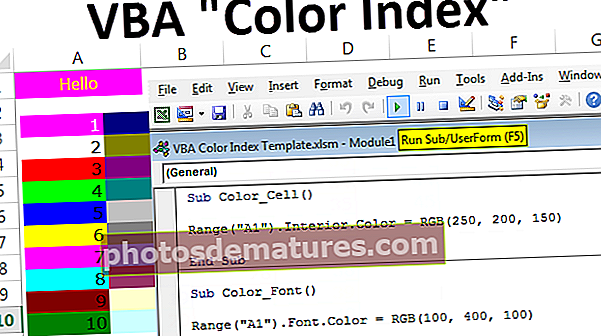
రంగు & రంగు సూచిక ఆస్తిని ఎలా ఉపయోగించాలి?
మీరు ఈ VBA కలర్ ఇండెక్స్ మూసను ఇక్కడ డౌన్లోడ్ చేసుకోవచ్చు - VBA కలర్ ఇండెక్స్ మూస# 1 - రంగు ఆస్తిని ఉపయోగించడం
సెల్ A1 లో మీకు “హలో” అనే పదం ఉందని అనుకోండి. ఈ సెల్ యొక్క నేపథ్య రంగును ఎలా ఉపయోగించాలో చూద్దాం.

నేపథ్య రంగును మార్చడానికి, రంగు లక్షణాలలో మనం మొదట సెల్ పరిధిని పేర్కొనాలి.
కోడ్:
ఉప రంగు () పరిధి ("A1") ముగింపు ఉప 
సెల్ ఎంచుకున్న తరువాత మనం చేయవలసిన పని ఏమిటో చెప్పాలి. నేను చెప్పినట్లు మనం సెల్ యొక్క అంతర్గత రంగును మార్చాలి. కాబట్టి సెల్ యొక్క నేపథ్య రంగును మార్చడానికి “ఇంటీరియర్” ఆస్తిని ఉపయోగించండి.
కోడ్:
ఉప రంగు () పరిధి ("A1"). ఇంటీరియర్ ఎండ్ సబ్ 
ఇంటీరియర్ ప్రాపర్టీ కింద, మాకు అనేక ఇతర పద్ధతులు మరియు లక్షణాలు ఉన్నాయి. మేము సెల్ యొక్క రంగును మార్చాలి కాబట్టి రంగు ఆస్తిని ఉపయోగిస్తాము.
కోడ్:
ఉప రంగు () పరిధి ("A1"). ఇంటీరియర్.కలర్ = ముగింపు ఉప 
ఇక్కడ మనం నిరంతరం పేరున్న 8 రంగులను ఉపయోగించవచ్చు. క్రింద అదే జాబితా ఉంది.
vbBlack, vbRed, vbGreen, vbBlue, vbYellow, vbMagenta, vbCyan, vbWhiteమీ కోరిక ప్రకారం రంగు రకాన్ని ఎంచుకోండి.
కోడ్:
ఉప రంగు () పరిధి ("A1"). ఇంటీరియర్.కలర్ = vbBlue ఎండ్ సబ్ 
నేను ఈ కోడ్ను F5 కీని ఉపయోగించి నడుపుతున్నట్లయితే లేదా మానవీయంగా అది సెల్ A1 యొక్క నేపథ్య రంగును మారుస్తుంది vbBlue.

ఇలా, మీరు స్థిరంగా ఉన్న ఇతర రంగులను ఉపయోగించవచ్చు. ఫలితాన్ని పరీక్షించడానికి వాటిని ఉపయోగించడానికి ప్రయత్నించండి.
ఈ 8 స్థిరమైన రంగులతో పాటు, VBA లో RGB ఫంక్షన్ను ఉపయోగించడం ద్వారా కూడా మేము వేర్వేరు రంగులతో నింపవచ్చు.
కోడ్:
ఉప రంగు () పరిధి ("A1"). ఇంటీరియర్.కలర్ = RGB (ఎండ్ సబ్ 
మేము ఎరుపు, ఆకుపచ్చ మరియు నీలం మిశ్రమాన్ని సంఖ్యలలో నమోదు చేయాలి. దీన్ని ఉపయోగించడానికి మీరు సంఖ్యలను నమోదు చేయడంలో ఖచ్చితంగా ఉండాలి. నేను మిశ్రమాన్ని నమోదు చేసాను RGB (250, 200, 150).
కోడ్:
ఉప రంగు () పరిధి ("A1"). ఇంటీరియర్.కలర్ = RGB (250, 200, 150) ఎండ్ సబ్ 
ఈ రంగు యొక్క మార్పు ఇలా ఉంటుంది.

ఇక్కడ సమస్య ఏమిటంటే, ఏ సంఖ్య ఏ రంగును కలిగి ఉందో మీకు ఖచ్చితంగా తెలియదు.
ఫాంట్ రంగును మార్చడం క్రింది కోడ్.
కోడ్:
ఉప రంగు_ఫాంట్ () పరిధి ("A1"). ఫాంట్.కలర్ = RGB (100, 400, 100) ముగింపు ఉప 
ఫలితాన్ని పొందడానికి F5 కీని ఉపయోగించి లేదా మానవీయంగా ఈ కోడ్ను అమలు చేయండి.

# 2 - రంగు సూచిక ఆస్తిని ఉపయోగించడం
రంగు సూచిక రంగు ఆస్తి నుండి కొద్దిగా భిన్నంగా ఉంటుంది. COLOR ప్రాపర్టీలో మేము VBA ఇచ్చిన 8 స్థిరమైన రంగులను ఉపయోగిస్తాము మరియు RGB ఫంక్షన్ను కూడా ఉపయోగిస్తాము.
COLOR INDEX ఆస్తి VBA లో పరిమితం చేయబడింది, ఇది 1 నుండి 56 వరకు విలువలను కలిగి ఉంటుంది. 1 నుండి 56 వరకు ఉన్న ప్రతి సంఖ్య వేర్వేరు రంగులను కలిగి ఉంటుంది. క్రింద జాబితా సంఖ్యలు మరియు వాటి రంగులు ఉన్నాయి.

సెల్ A1 యొక్క నేపథ్య రంగును పింక్గా మార్చడానికి స్థూల కోడ్ క్రింద ఉంది.
కోడ్:
సబ్ కలర్ఇండెక్స్_సెల్ () రేంజ్ ("ఎ 1"). ఇంటీరియర్.కలర్ఇండెక్స్ = 26 ఎండ్ సబ్ 
ఫలితాన్ని చూడటానికి ఈ కోడ్ను మానవీయంగా అమలు చేయండి లేదా F5 కీని ఉపయోగించండి.

సెల్ A1 యొక్క ఫాంట్ రంగును పసుపు రంగులోకి మార్చడానికి స్థూల కోడ్ క్రింద ఉంది.
కోడ్:
సబ్ కలర్ఇండెక్స్_ఫాంట్ () రేంజ్ ("ఎ 1"). ఫాంట్.కలర్ఇండెక్స్ = 27 ఎండ్ సబ్ 
F5 కీని ఉపయోగించి ఈ కోడ్ను అమలు చేయండి లేదా మీరు మానవీయంగా అమలు చేసి ఫలితాన్ని చూడవచ్చు.

ఇక్కడ గుర్తుంచుకోవలసిన ముఖ్యమైన విషయం ఏమిటంటే, మేము 1 నుండి 56 వరకు సంఖ్యలను నమోదు చేయవచ్చు. 56 కన్నా ఎక్కువ ఏదైనా ఉంటే మనకు “సబ్స్క్రిప్ట్ అవుట్ ఆఫ్ రేంజ్” లోపం వస్తుంది.

మీరు గమనించారా?
నేను చెప్పినట్లుగా కలర్ ఇండెక్స్ ప్రాపర్టీ 56 రంగులను మాత్రమే చొప్పించగలదు కాని వాస్తవం ఏమిటంటే ఇది 46 ప్రత్యేకమైన రంగులను మాత్రమే చొప్పించగలదు మరియు 10 నకిలీ రంగులు ఉన్నాయి. క్రింద నకిలీ రంగు సంకేతాల జాబితా ఉంది.











